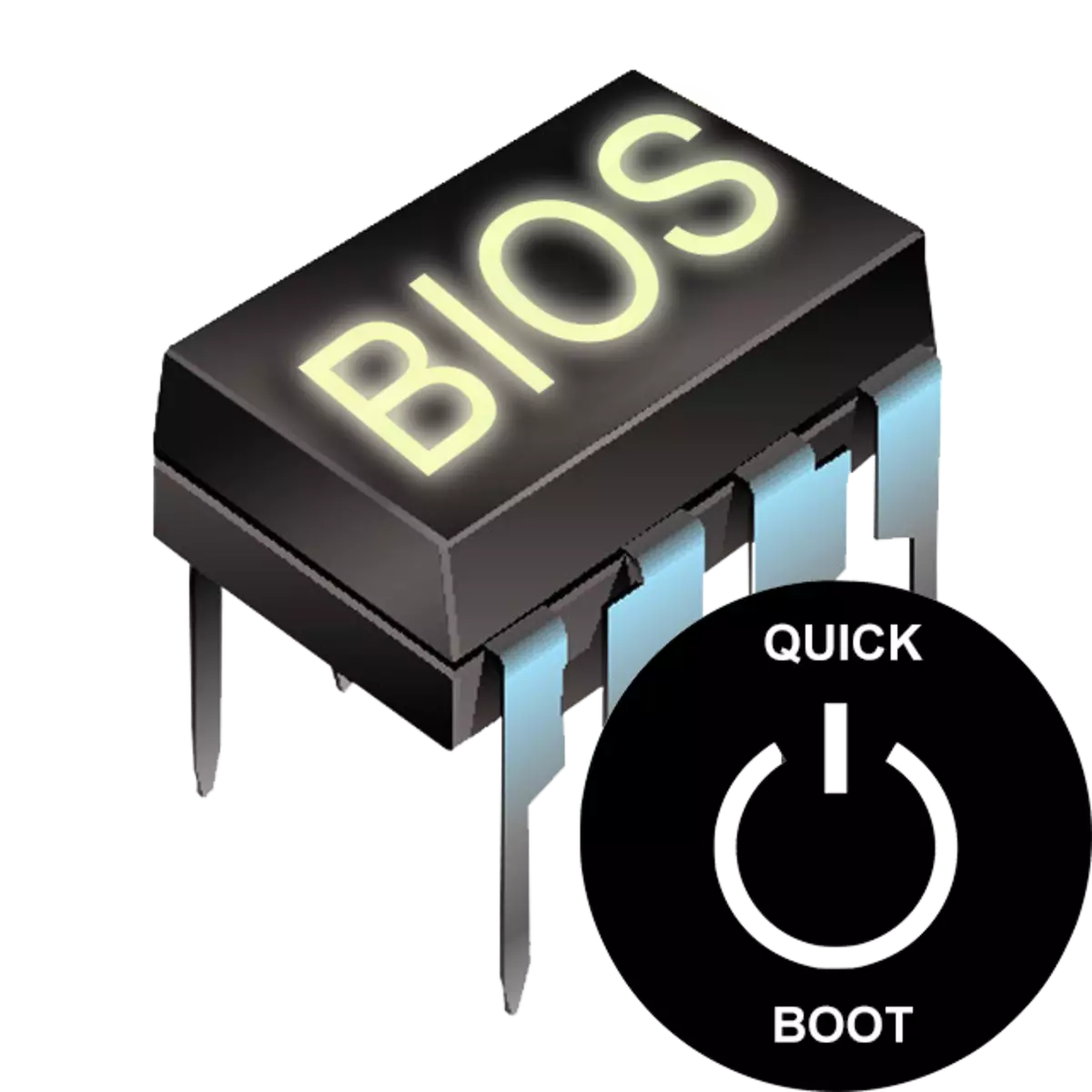
Veel gebruikers die het BIOS invoeren voor die of andere instellingen, kunnen een dergelijke instelling zien als snelle opstart of snelle opstarten. Standaard is het uitgeschakeld (uitgeschakelde waarde). Wat is deze laadparameter en wat heeft het invloed?
Toewijzing "Snelle opstarten" / "Snelle opstarten" in BIOS
Uit de titel van deze parameter wordt duidelijk dat het is geassocieerd met de versnelling van het laden van de computer. Maar ten koste van wat wordt bereikt een vermindering van de tijd van de pc start?
De Quick Boot of Fast Boot-parameter maakt de download sneller door het postscherm te passeren. Post (Power-on Self-Test) is een zelftest van een pc-hardware, begon bij ingeschakeld.
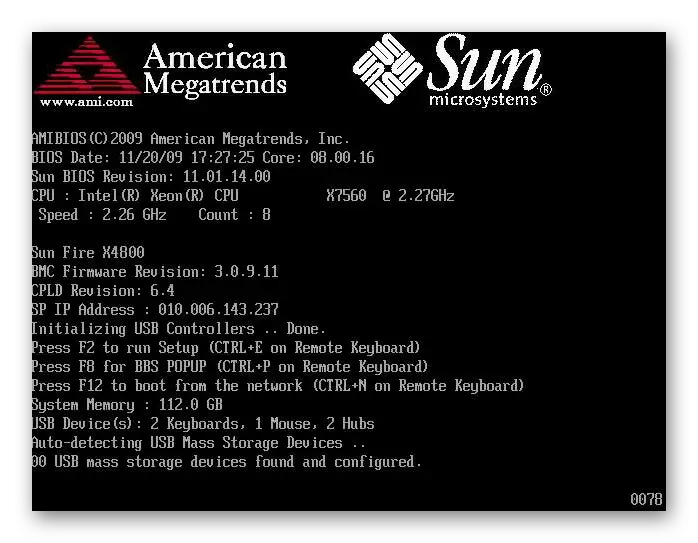
Een meer dan anderhalve tientallen tests worden per keer uitgevoerd en in geval van problemen wordt de juiste melding op het scherm weergegeven. Wanneer de post is losgekoppeld, vermindert sommige BIOS het aantal uitgevoerd tests en worden sommige losgekoppeld door de zelftest.
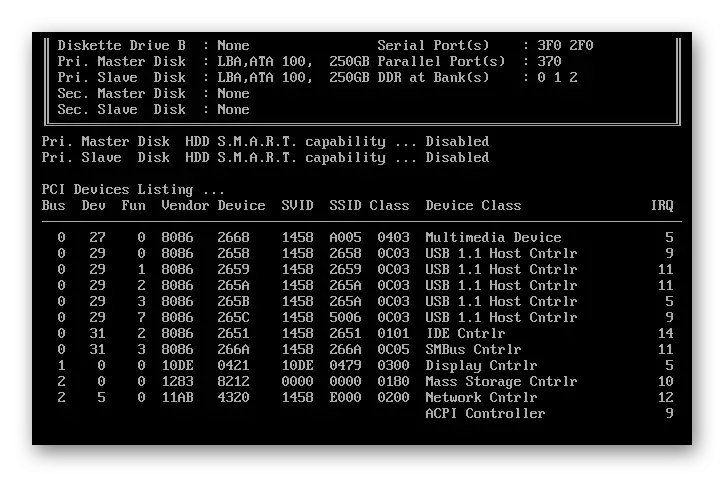
Houd er rekening mee dat BIOS een parameter heeft Stille boot >, die uitgeschakeld is bij het laden van de pc, voer onnodige informatie uit, zoals de Fabrikant van het logo. Op de snelheid van het apparaat heeft het geen invloed op. Verwar deze parameters niet.
Is het de moeite waard om snel laden op te nemen
Omdat de post over het algemeen belangrijk is voor een computer, zal de reden de vraag beantwoorden om het uit te schakelen om het laden van de computer te versnellen.In de meeste gevallen is er geen punt van constante diagnostiek, omdat mensen jarenlang werken op dezelfde pc-configuratie. Om deze reden, als de componenten de laatste tijd niet zijn gewijzigd en alles werkt zonder mislukkingen, kan "Quick Boot" / "Fast Boot" worden ingeschakeld. Eigenaars van nieuwe computers of individuele componenten (met name de voeding), evenals tijdens periodieke mislukkingen en fouten, wordt het niet aanbevolen.
Snelle download in BIOS inschakelen
Zeker in uw acties, zijn gebruikers een snelle start van een pc's, kunnen zeer snel zijn, gewoon de waarde van de overeenkomstige parameter wijzigen. Overweeg hoe het kan worden gedaan.
- Wanneer u de pc inschakelt / opnieuw start, gaat u naar het BIOS.
- Klik op het tabblad "Opstarten" en zoek de snelle startparameter. Klik erop en schakel de waarde in op "Ingeschakeld".
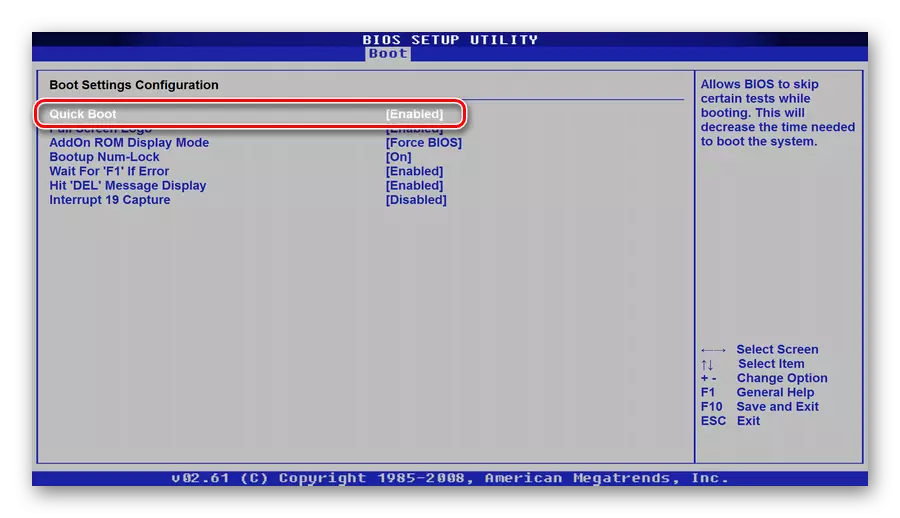
In Award staat het op een ander tabblad van de BIOS - "Advanced BIOS-functies".
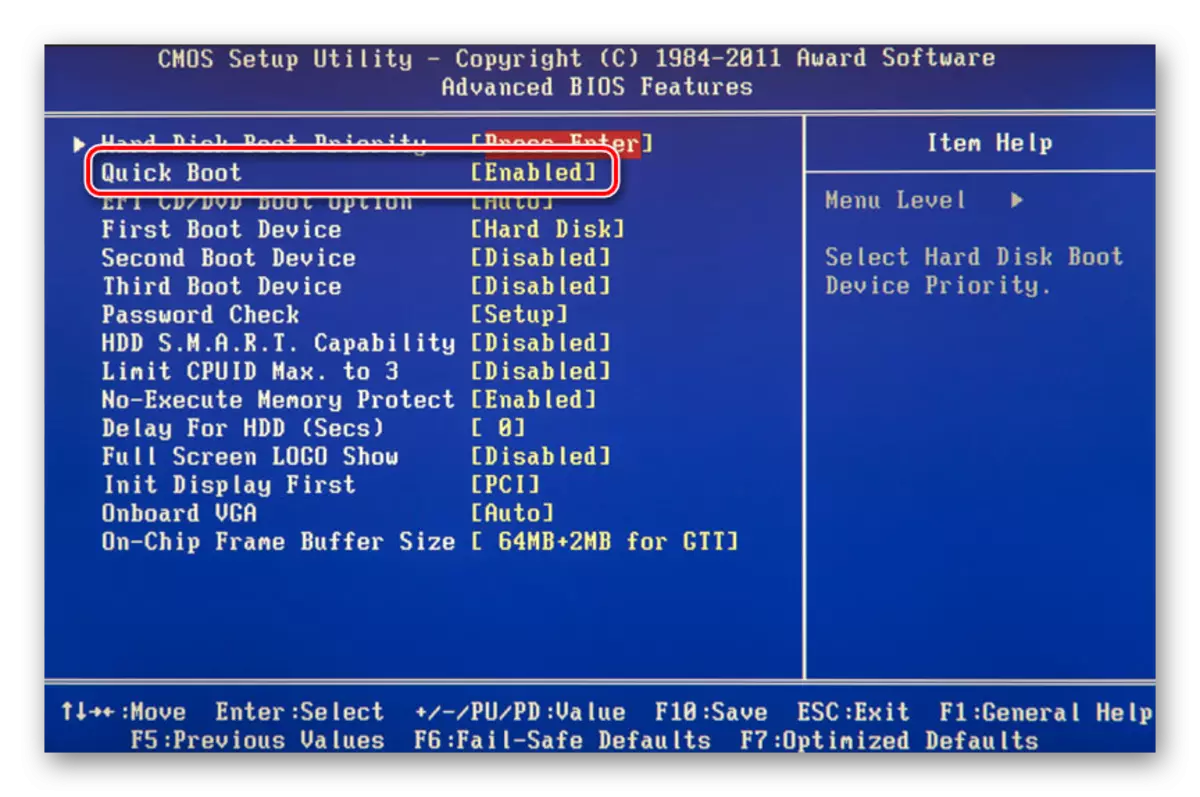
In sommige gevallen kan de parameter zich in andere tabbladen bevinden en met een alternatieve naam zijn:
- Snel opstarten;
- "Superboot";
- "Snel opstarten";
- "Intel Rapid Bios Boot";
- Snelle kracht op zelftest.
Met UEFI-dingen zijn een beetje anders:
- ASUS: "Boot"> "opstartconfiguratie"> "Snelle opstarten"> "ingeschakeld";
- MSI: "Instellingen"> "Geavanceerd"> "Windows OS-configuratie"> "ingeschakeld";
- Gigabyte: "BIOS-functies"> "Snelle opstarten"> "ingeschakeld".
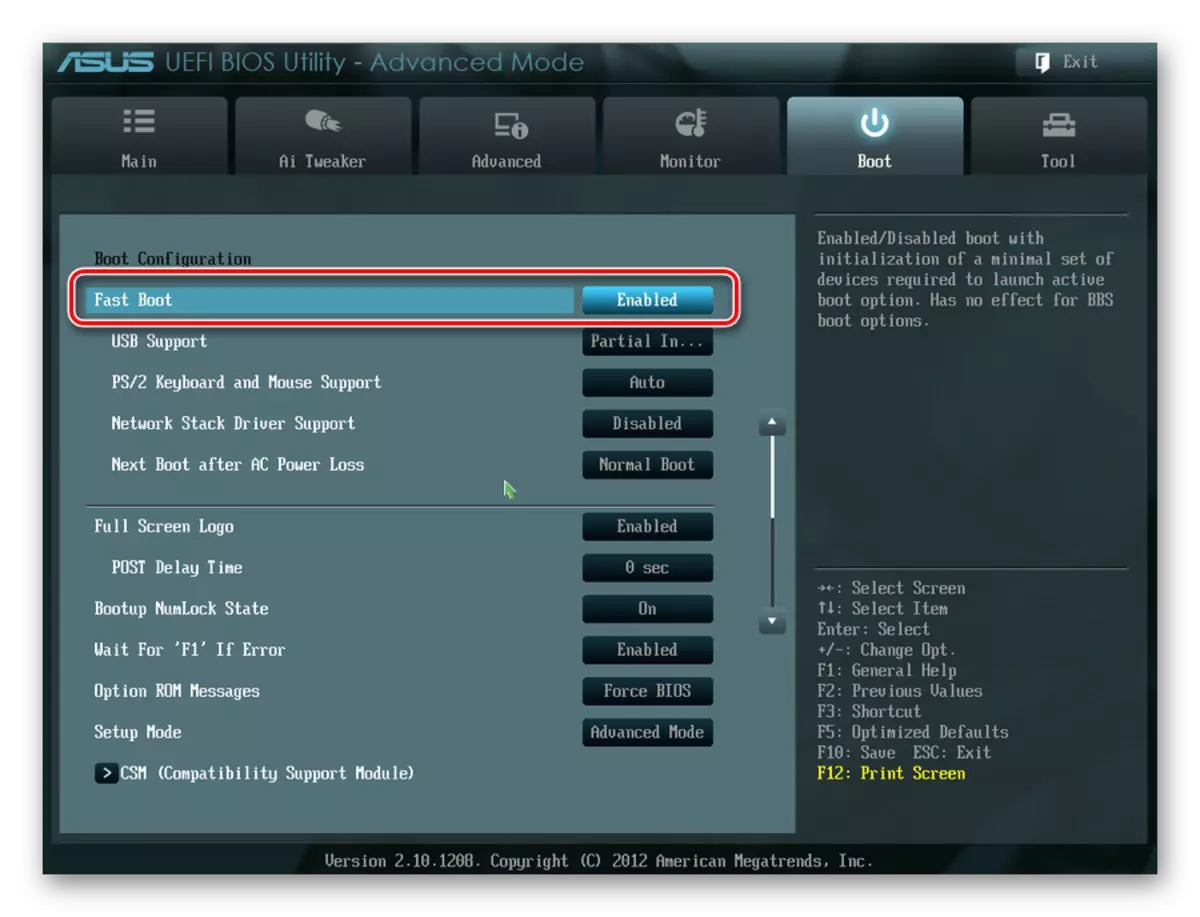
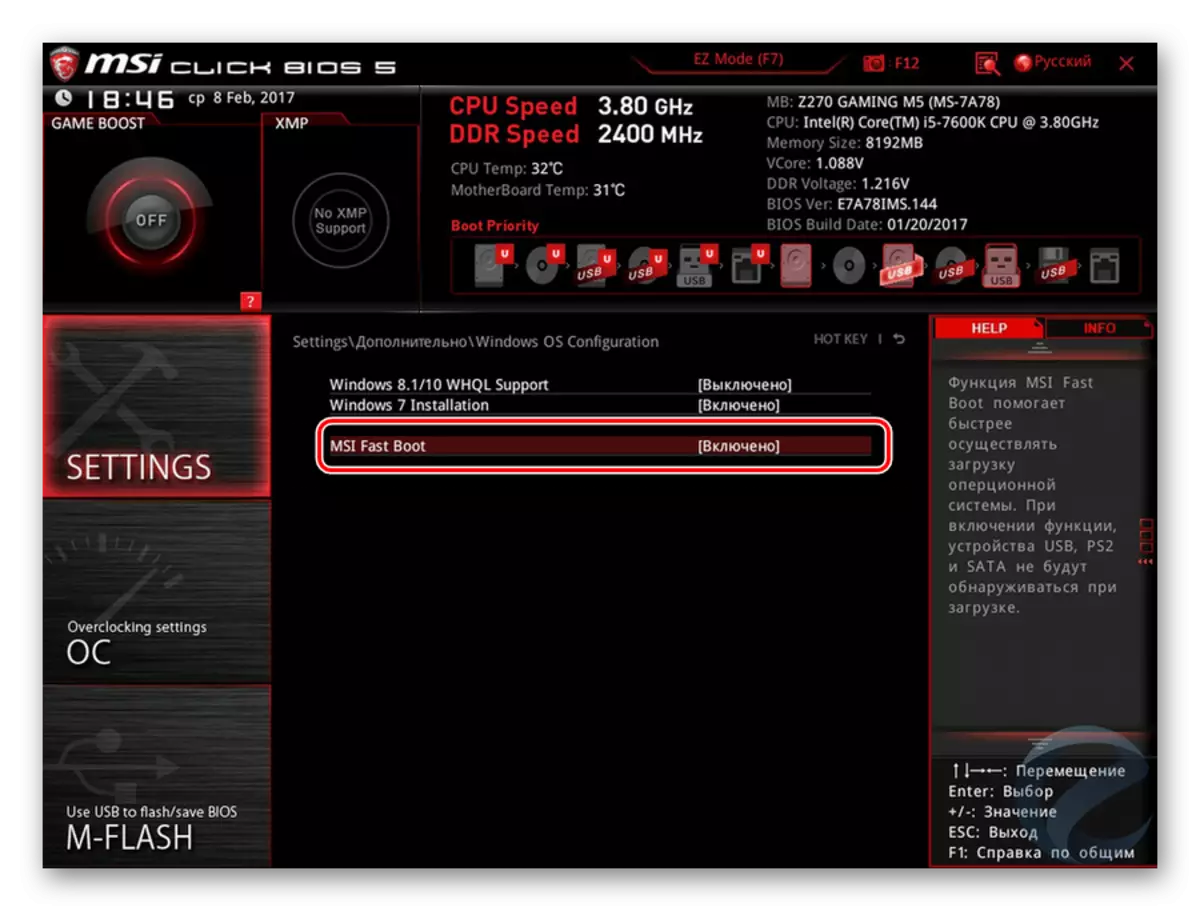
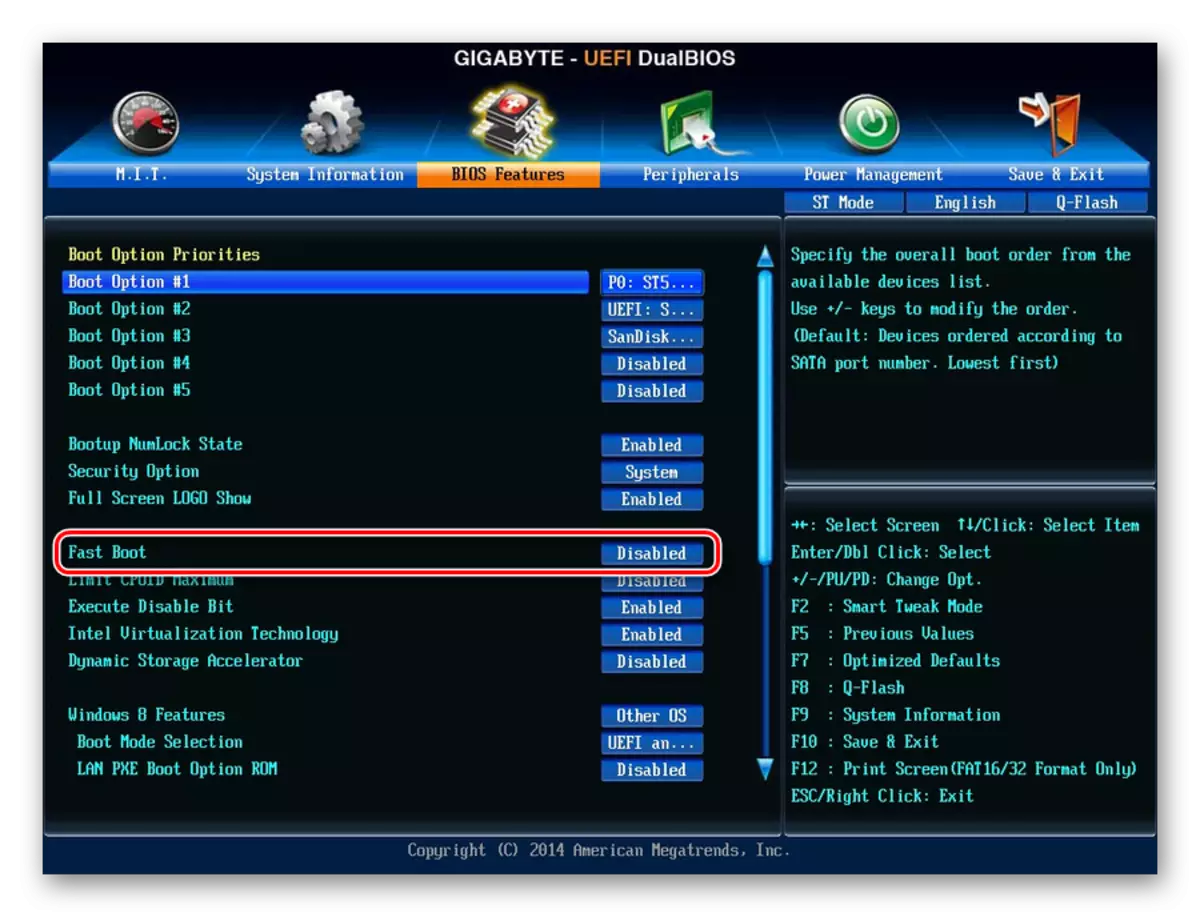
In andere UEFI, bijvoorbeeld, zal AsRocks de locatie van de parameter vergelijkbaar zijn met bovenstaande voorbeelden.
- Druk op F10 om de instellingen op te slaan en af te sluiten van het BIOS. Bevestig de uitvoer door de waarde "Y" ("Ja") te selecteren.
Lees meer: hoe u bij het BIOS op de computer kunt komen
Nu weet u dat de snelle opstartparameter / snelle start vertegenwoordigt. Zorg voorzichtig op zijn ontkoppeling en houd rekening met het feit dat het op elk moment op elk moment op dezelfde manier kan worden opgenomen door de waarde terug te wijzen op "uitgeschakeld". Dit moet worden gedaan bij het bijwerken van de hardwarecomponent van de pc of het optreden van onverklaarbare fouten in de werking van zelfs de beproefde configuratietijd.
